编辑:系统城
2015-04-23 12:03:50
来源于:系统城
1. 扫描二维码随时看资讯
2. 请使用手机浏览器访问:
http://wap.xtcheng.cc/xtjc/1883.html
手机查看
现在笔记本电脑都配置有触摸板键盘,但许多用户还是倾向于使用鼠标来操作,而且触摸板经常会不小心触碰到引起其他错误操作,所以Win8笔记本的用户在想能不能在鼠标插入系统的时候自动禁用触摸板呢?来看下具体的操作步骤。
推荐:Win8笔记本系统下载
Win8笔记本禁用触摸板的步骤:
1.按键盘的【WIN】+【X】组合键打开高级管理工具,选择【控制面板】。
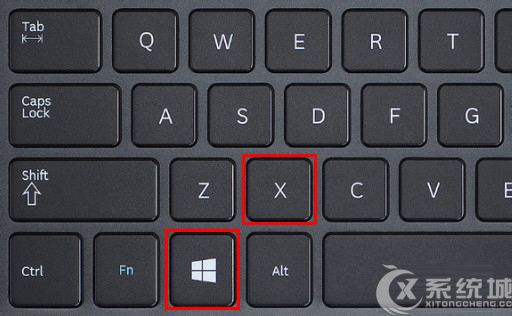
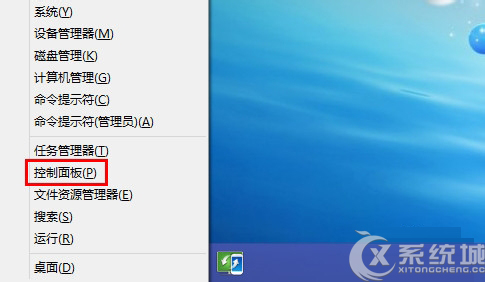
2. 在控制面板中,选择【鼠标】。
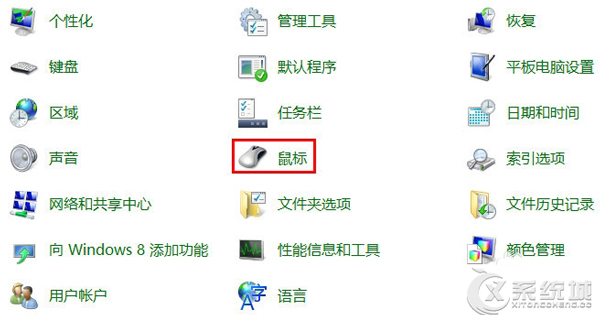
3. 在鼠标属性中,点击【Touchpad】。
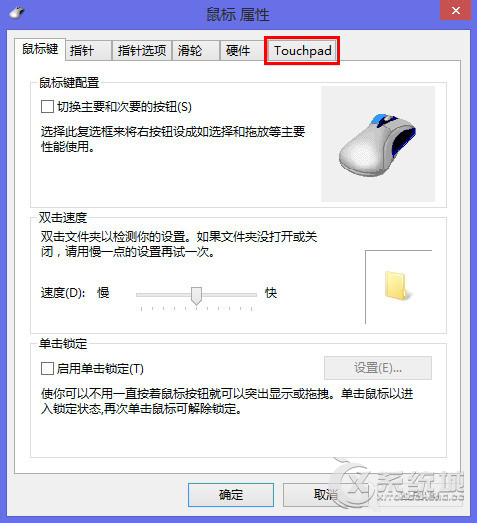
4. 找到“插入外置USB指向装置时禁用”打钩,然后点击下方的【确定】即可。如下图:
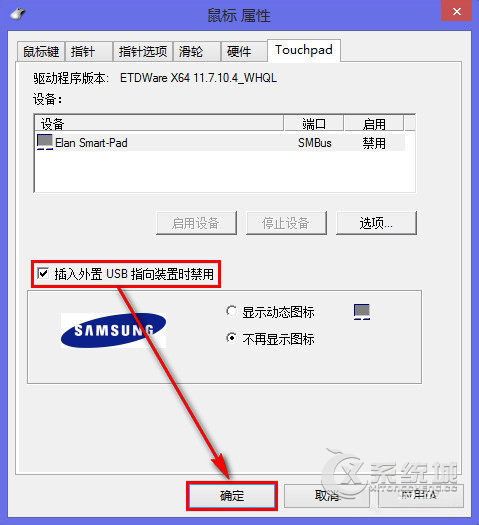
经过上面四个步骤的操作之后,下次Win8笔记本在插入鼠标的时候就会自动禁用触摸板了,这样就可以避免不小心碰到触摸板而引起不必要的麻烦。

微软推出的Windows系统基本是要收费的,用户需要通过激活才能正常使用。Win8系统下,有用户查看了计算机属性,提示你的windows许可证即将过期,你需要从电脑设置中激活windows。

我们可以手动操作让软件可以开机自启动,只要找到启动项文件夹将快捷方式复制进去便可以了。阅读下文了解Win10系统设置某软件为开机启动的方法。

酷狗音乐音乐拥有海量的音乐资源,受到了很多网友的喜欢。当然,一些朋友在使用酷狗音乐的时候,也是会碰到各种各样的问题。当碰到解决不了问题的时候,我们可以联系酷狗音乐

Win10怎么合并磁盘分区?在首次安装系统时我们需要对硬盘进行分区,但是在系统正常使用时也是可以对硬盘进行合并等操作的,下面就教大家Win10怎么合并磁盘分区。